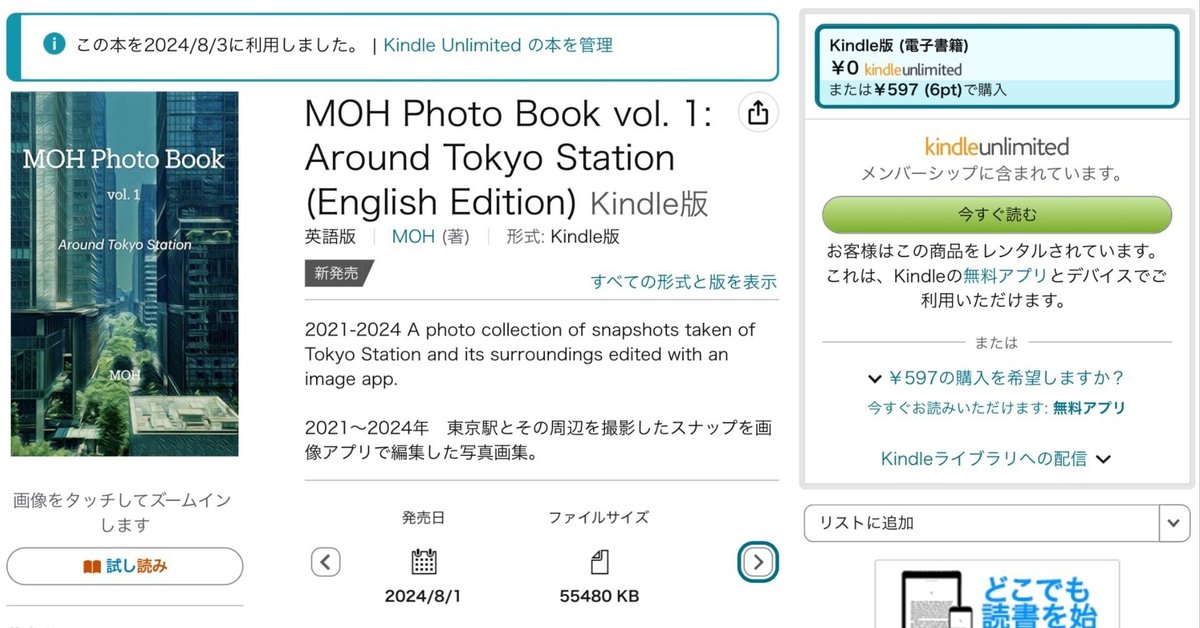
Kindle 写真画集出版👏 出版までには意外な罠が
先々週あたりから写真画集作成を本格化させ、プライベート時間をそれに当てた。
本の中身は、Kindle無料設定(確か5日間)お知らせの時に紹介したい。
出版するまでのマニュアルになりそうなプロセスもまとめておきたい。
今も Kindle Unlimitedを契約されている方は無料で観ることができる。
(お布施は歓迎😊)
Kindle Comic Creator の罠
上にリンクを貼った、その1でこんなことを書いた。
1. Kindle Comic Creator(Kindleでの画集出版に必要)
インストールを済ませ、作成手順を確認。
Kindleで小説出版しているので、手順は理解しやすい。
操作自体は問題なかったが、プレビューで確認すると画像が表示されない。
ビュワーがおかしいのかと思い、とりあえず出版手続きを進めると難なく手続きが終了する。
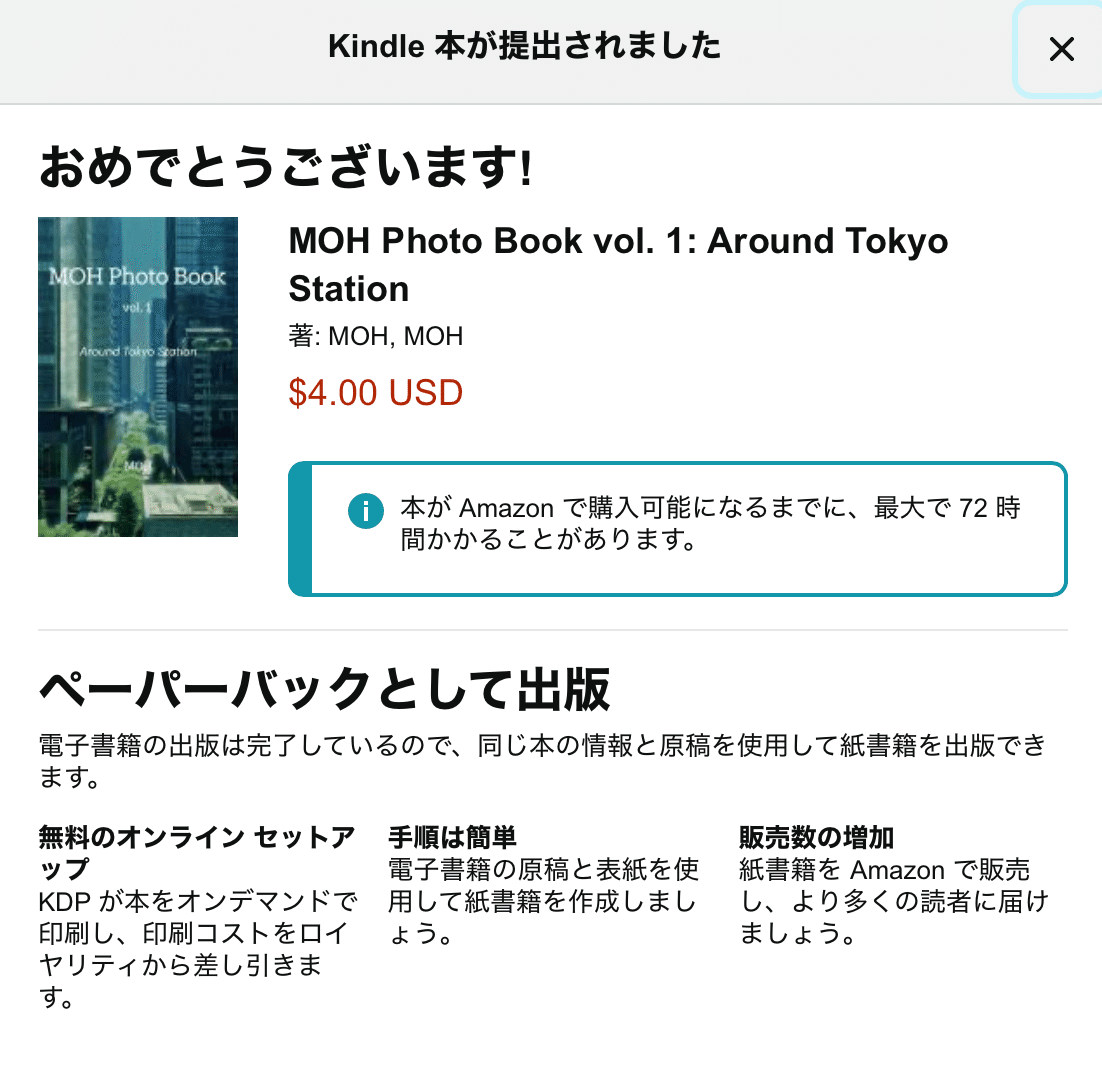
(奥付以外に日本文字が無い)
KDPから言語設定のやり直し指示があったが、簡単に修正できた
やっぱり、ビュアーがおかしかったのかと思い、数時間後にリリースとなった本をプレビューしてみると…

Kindle Unlimitedでダウンロードして、本を開いてみると、表紙以外は謎のカメラマーク。
ネットで調べてみると、こんな記事を見つけた。
「おいおい、Amazon の Kindle comic creator 説明ページのどこを読んでもそんなことは書いてないけど…」と思いつつ、使えないものは仕方ないので他の策を試してみた。
1. PDF で原稿を上げる(KeynoteはPDF書き出しが出来る)
Kindle Direct Publishing は対応しているはずと思いPDFで原稿を上げてみた。
→ やってみたけどダメだった。
2. Mac用 EPUB変換アプリを使ってみる。
Kindle comic creator が出力するのは”mobi”ファイル。過去の形式である。
終わったファイル形式に拘っても仕方ないので、今まで難なく出版出来た”EPUB“ファイルに変換するアプリを探してみると、最初から有料のものも多い。
とりあえずお試し版のあるeBook Converterを試してみた。これも使用4日目からは有料。

一旦、サーバにデータが上がるので時間はかかる
出来上がったファイルをKDPに上げてみた。
→ やってみたけどダメだった。
閑話休題。
さてどうしたものか?
Keynote から 直接EPUBを出力出来れば良いが、その機能は無い。ネットで情報を探していたらこんな記述を見つけた。
中身は読まなかったが「なるほど」と思いつく。
Pages からEPUBを出力しKDPにアップロードする作業は小説出版するときに飽きるほどやった(全10冊分)。
Keynoteのスライド を Pages に貼り付ける作業は、やってみるとPowerPoint をWord に貼り付けるよりも簡単。
Pages1ページの縦横を1:1.6 に合わせ、スライドを順に貼り付けていき完成(枚数が多いので時間は掛かった)。
EPUB に変換するとファイルが圧縮されるが、それでも190MB(Keynote のファイルは328MB)。
KDPに変更ファイルをアップロードしたあとは、KDP 側の作業時間。ここまでで深夜の遅い時間になったので、『果報は寝て待て』に従い就寝。
翌朝、Amazon Unlimited でダウンロードしてみた。
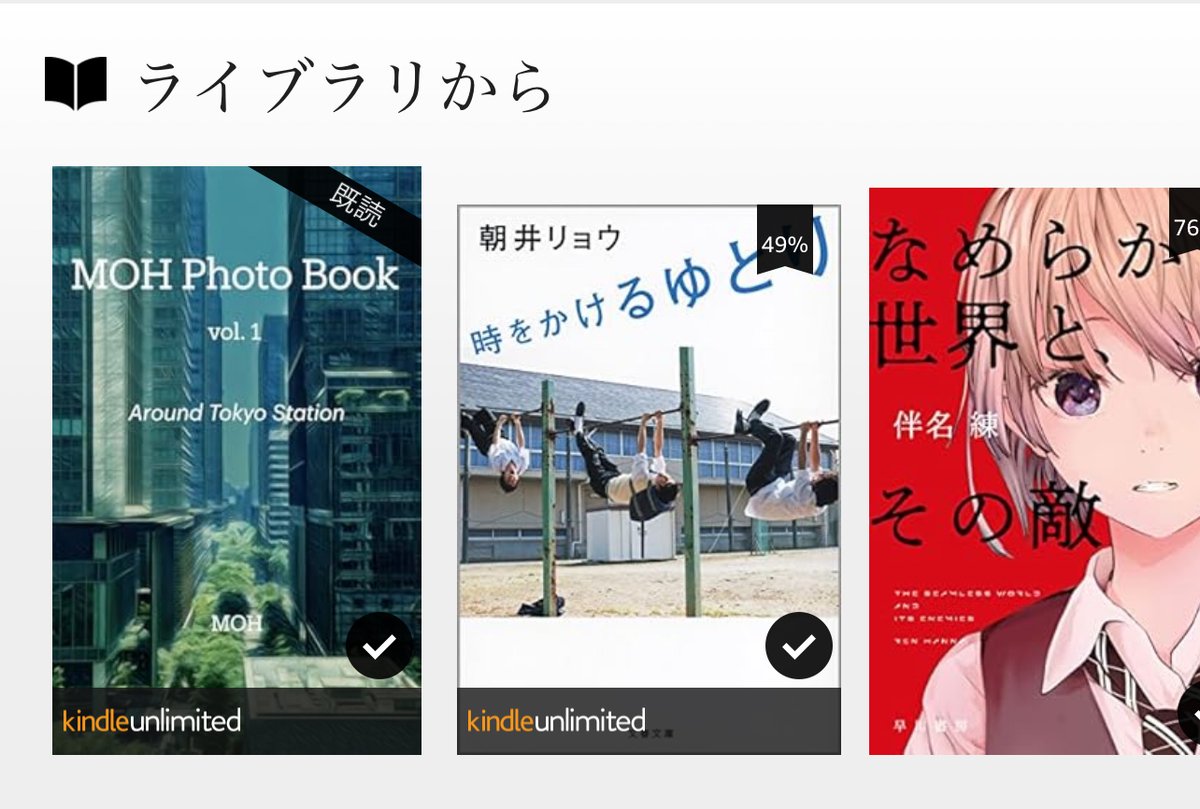
少し内容をご紹介
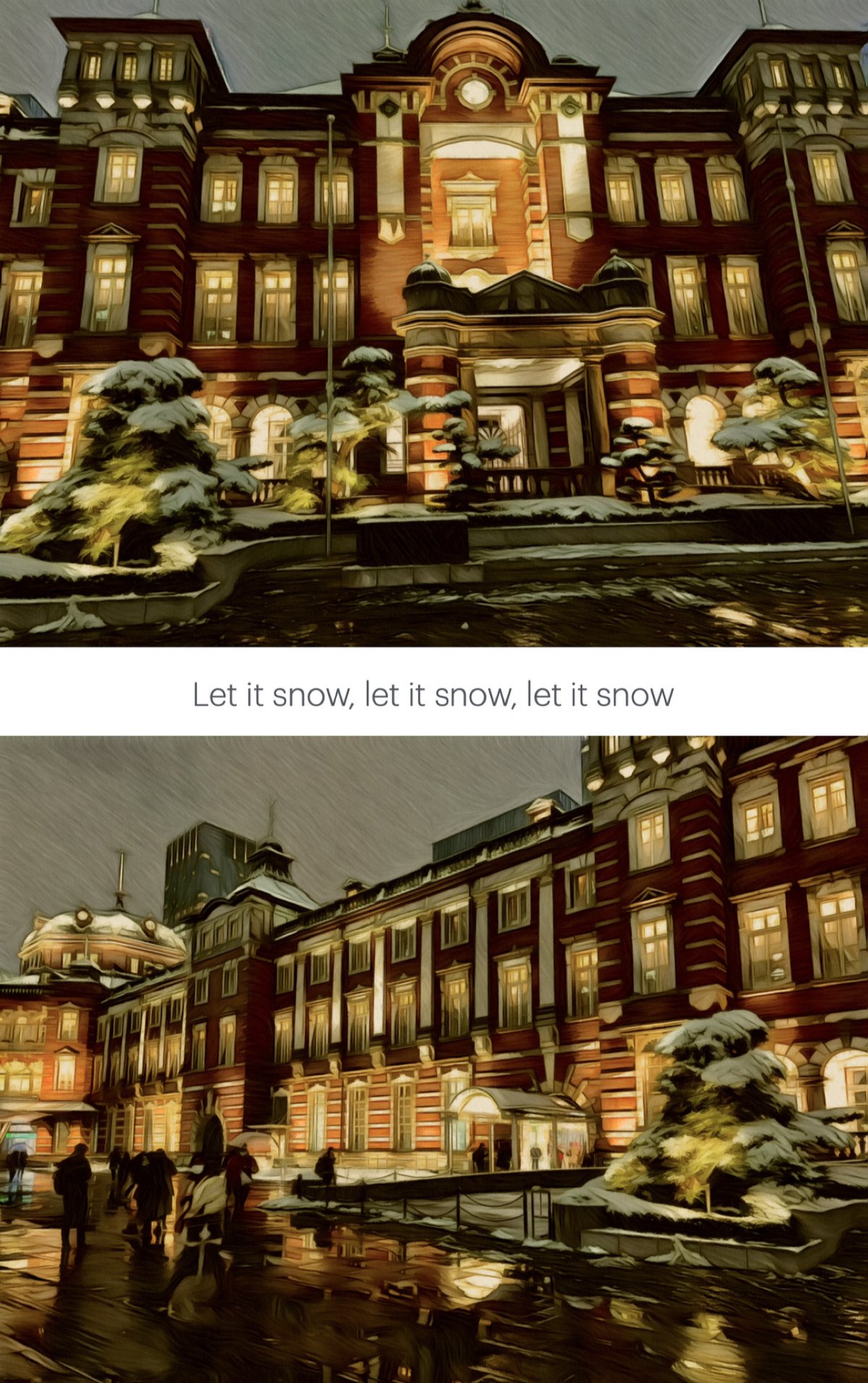

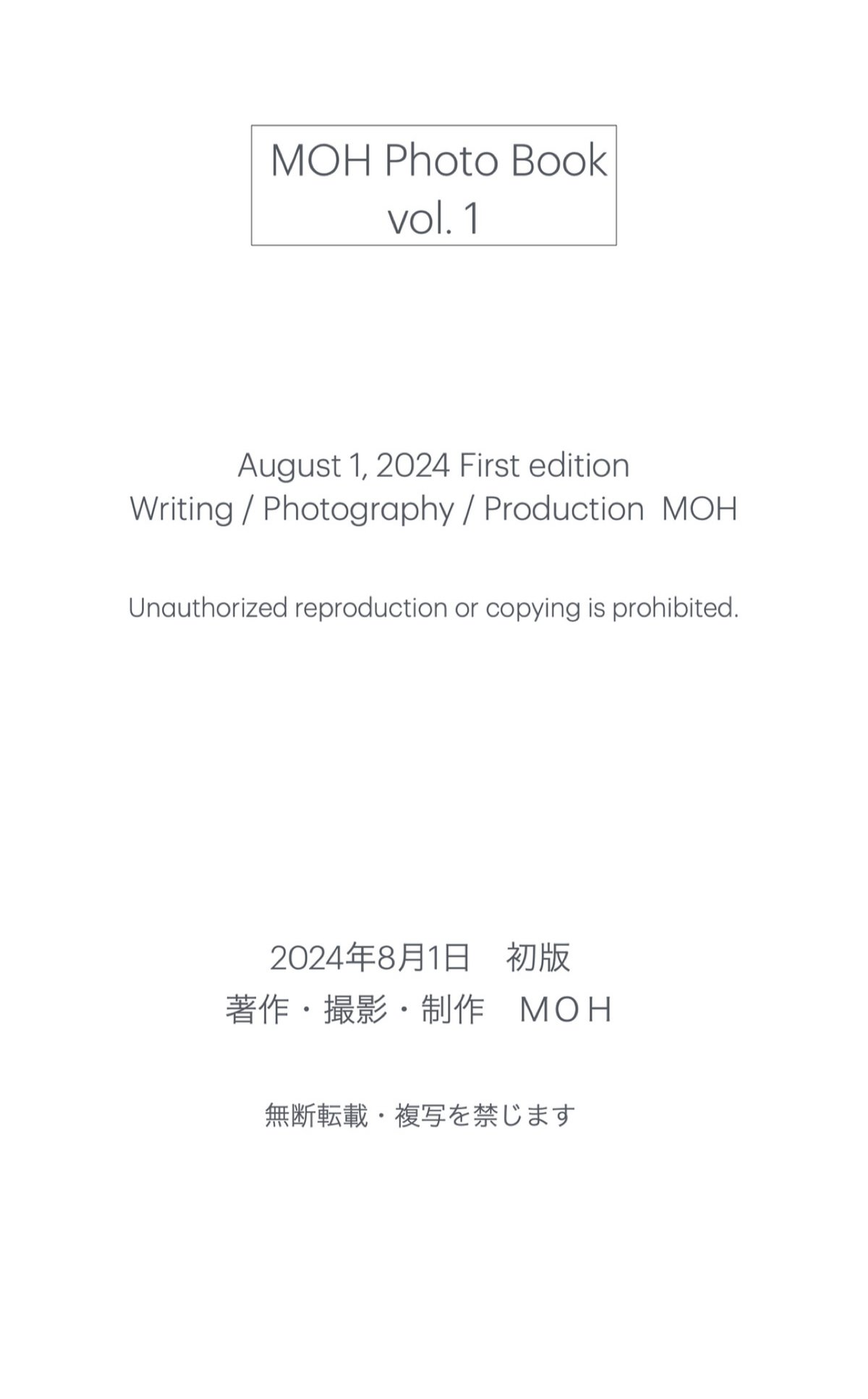
「他のページが全部英語」とは言っても絵の補足説明
なのでワンフレーズ
MOH
